在PPT制作中,打造精致且富有视觉吸引力的图表能让演示效果更出色,而渐变面积图表就是一种极具美感与实用性的选择。下面就为大家详细介绍PPT渐变面积图表的绘制方法,以及其具体应用场景。
一、手动绘制渐变面积图表的详细步骤
1.制作平滑折线图表
首先,插入一个折线图表,接着修改其中的数据以符合需求。之后选中折线,在格式窗格中勾选“平滑线”,这样就能得到平滑折线图,为后续制作渐变面积图表打下基础。
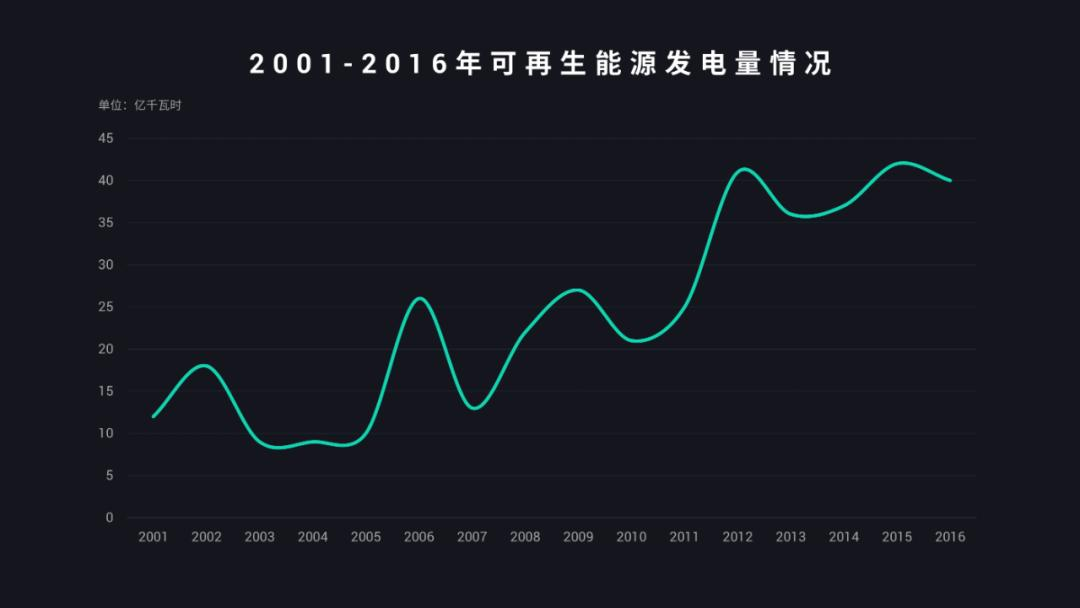
2.将图表矢量化
复制已制作好的平滑折线图表,按下快捷键Ctrl+Alt+V进行选择性粘贴,选择“图片(增强型图元文件)”。然后进行两次取消组合操作,即可得到矢量图表。
3.制作图表渐变色块:插入一个与线条等宽的色块,选中色块与线条后,点击“合并形状”中的“拆分”。将线条上方多余的形状删除,把下方形状结合,就能得到与线条弧度相匹配的形状。最后为该形状添加渐变,并将其置于图表下方。
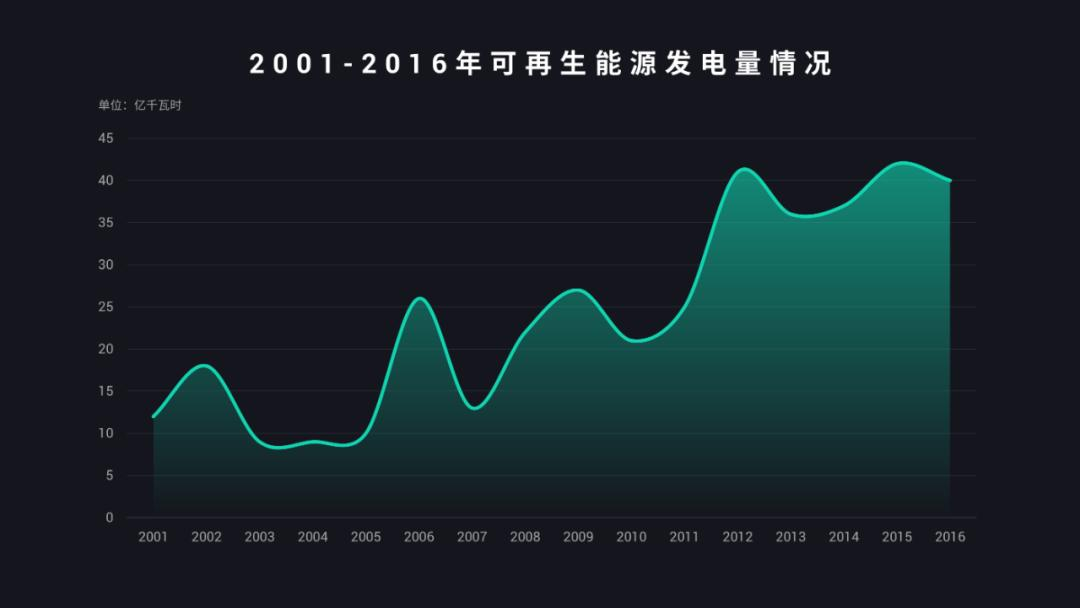
二、应用场景
掌握了渐变面积图表的绘制方法,它除了好看,还有不少实用价值。
- 增加页面视觉占比,保证页面均衡。在PPT制作中,图表往往不是单一存在的,经常需要多种图表混合排版。比如某页面左侧是折线图,右侧是饼状图,由于饼状图颜色面积占比更多,页面整体可能会往右倾斜。这时给折线图加上渐变色块,并适当减少右侧饼状图的颜色占比,页面就能平衡很多。
- 让页面更饱满。例如在疫情防护PPT中,原本只是使用平滑折线图,在折线图下方加入渐变效果后,页面会更加丰富饱满。这种设计手法在实际制作中很常见。
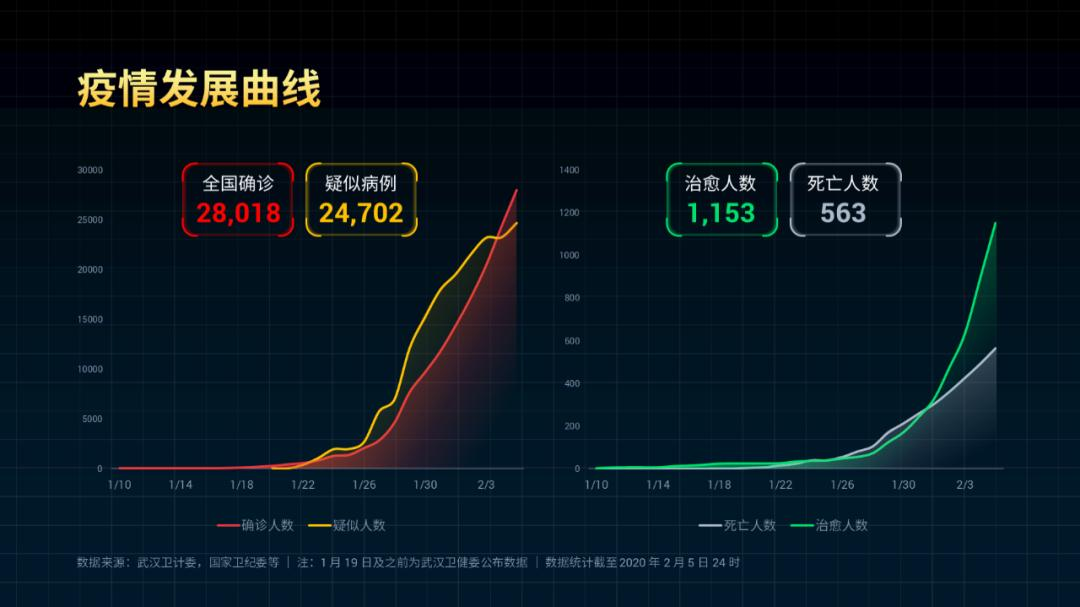
以上就是PPT渐变面积图表的完整绘制方法及多元应用场景。从基础的颜色过渡设置,到与内容主题的深度适配,这些细节处理不仅能提升图表的视觉吸引力,更能让你的PPT在数据展示时兼具专业性与艺术性。熟练掌握这些技巧,将为你的演示文稿增添独特的精致感!






